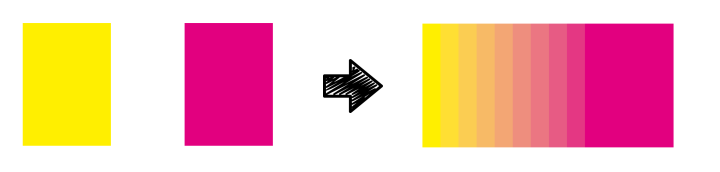Adobe Illustrator(アドビ イラストレータ)
アウトライン化
パソコンにはそれぞれ多くの種類の文字フォントが用意されていますが、すべてのパソコンに同じフォントが揃っているわけではありません。特に印刷に使いたいものは多種多様です。
そこでデータを制作完了の時点で文字データを図形データとして変換します。この状態にすればどのパソコンにあるIllustratorで見ても元のデータが変わる事無く使用できます。
ご発注の際デザイナーの方が作成したデーターをそのまま工場でスムーズニ受け取ることができるわけです。
例えば「水道でのトラブルはお任せください」といったマグネットシートの製作を依頼したい場合、デザイナーの方が「水道」だけ特殊な文字を使ったとします。アウトライン処理をしない場合受け取った側では特殊な文字になっていないかもしれませんが、アウトライン処理をしていれば全く同じイメージで再現でき、希望通りの製品が完成します。
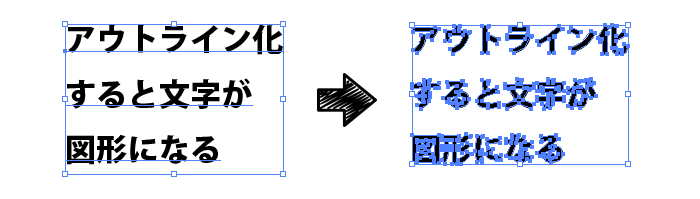

グループ化
デザインを作成する場合さまざまな線や面の組み合わせで作り上げるわけですが、グループ化する事で同時に移動する事が出来、作業がすむーずになります。例えば夏祭り用にうちわを製作する場合、まずデザインの枠組みとなるテンプレートを組み込みそこにデザインしていくことになります。
花火や盆踊りの様子などが組み合わされていきます。手にはうちわを持たせましょうか。そして全体の中にレイアウトしていきますが、人とうちわは一緒に移動させてレイアウトするでしょうからグループ化しておきましょう。
といった具合です。細かい単位でグループ化ができますから大いに効率化できます。
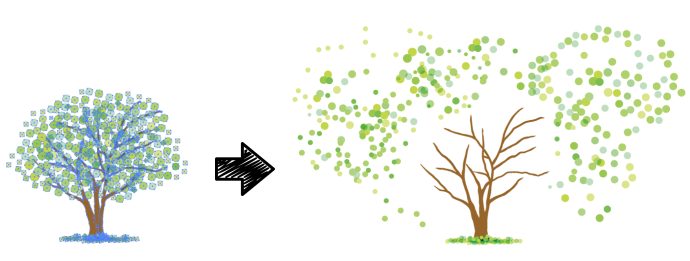

ペンツール
イラストレーターの一番大事なツールで自由に線を描いたり、面を構築したり変更したりできるツールです。絵は言うまでもなく線の集まりです。線と線が結びつき描画されていきます。直線もあれば曲線もあります。特に自由曲線の描き方が道具の使いやすさの大きな要素となります。
このツールを使えば任意のポイントで自由に曲面を作成、修正ができます。マグネットシートでトムソン加工というオプションがあります。これは単に四角いシートではなく自由に型抜きしてオリジナル性の高いマグネットシートに仕上げます。ラーメン店であればどんぶりの形、フルーツショップであればバナナの形といった具合です。その時にもこのツールは役立ちます。如何ですか、マグネットシートを注文する際、トムソン加工もご検討を。
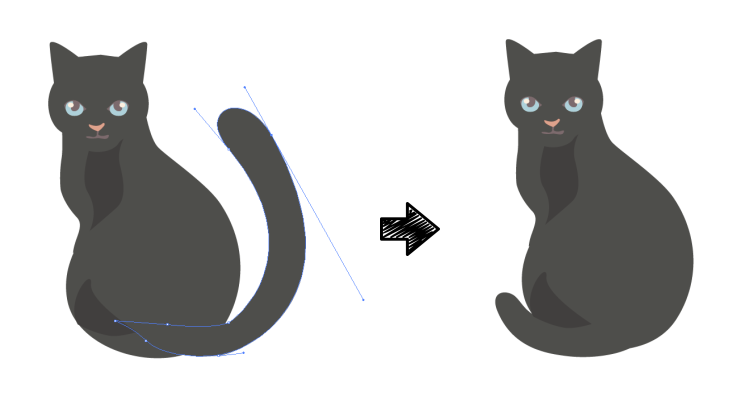

グラデーション
薄い色から濃い色に変化させる事をグラデーションと言います。昔はブラシを使って色を吹き付けてグラデーションを作っていました。大変な作業だったようです。この機能を使うと濃いさを変化させる度合いを自由に調整しながらデザインできます。
また、違った色への変化もいとも簡単に行ってくれます。シンプルな背景色と比べて人目を引くデザインを意図した場合等に用いられる傾向がありますね。弊社がご提供しているふせんのサンプルの表紙にもグラデーションカラーのものがございます。
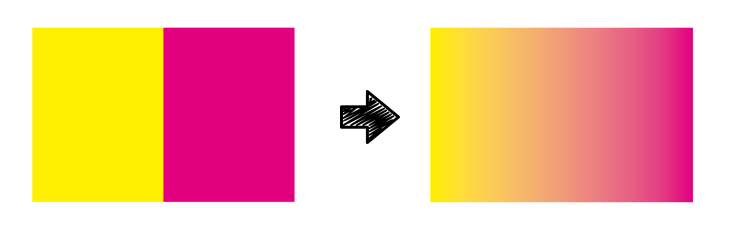

スウォッチ機能
背景などを作るときに色合いは単色でしょうか、それとも前項にあるグラデーション。様々な柄を組み合わせて出来たイラストがすでに用意されています。これらを自分で作るとなると大変な労力が要ることになります。
既に用意されているものから自由に使いこなせばお客様の要望にあったデザインが容易に作り出せます。単純な色では物足りない、イメージと合わない等の場合利用してみては如何でしょうか。また、単純にデザインを作成した場合当然データ量が大きくなりますが、この機能を使った場合その心配が有りません。
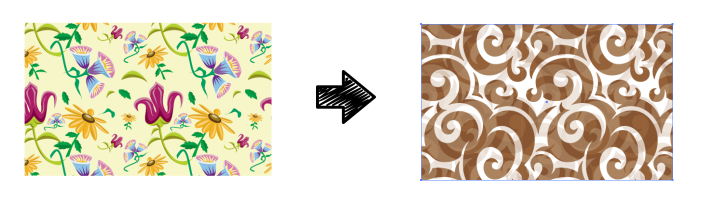

ブラシ機能
線のデータを様々な線に変更する事が簡単にできる優れた機能です。先ずペンツールで描画します。それを線分単位で線の表現を変化させます。操作は簡単、線分を選択してブラシ機能から好みの表現を選ぶだけです。
例えば筆書き風にしてあたかも書道家が描いた画から抜き出したような表現など如何でしょうか。うちわやカレンダーのデザインにそういった技を使ってみれば特徴的なものになるかもしれません。アイマートにはオリジナルデザイン対応のうちわや卓上カレンダーがございます。ぜひご検討ください。
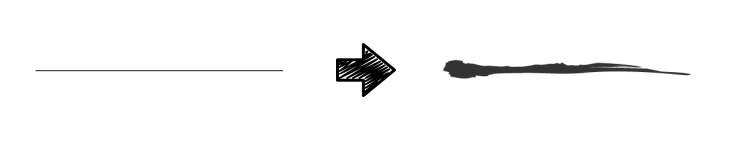


透明効果
描いたイラストの指定した部分を自由に透かす事が出来、高級感溢れるデザインにする事が出来ます。イラストや絵を重ねて表現する場合は多いですね。また文字の表現に変化を持たせたい場合も多々あるでしょう。
そんな時に透明化することにより一層の効果を出すことも可能です。透明の度合いも無段階で調整可能ですから逐次試しながらすばらしいデザインに仕上げることができます。特にうちわのデザインで透けて見えるようなものが有れば涼しさが増すかもしれません。
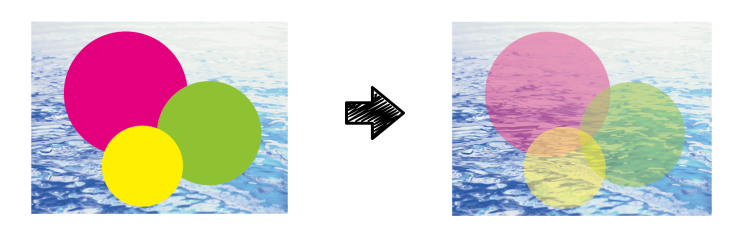

ドロップシャドー
描いたイラストや配置した写真データに影を付ける事が出来る優れた機能です。先ず線や面を使って描画します。絵が出来ましたらその絵を指定し影を付けます。それまでの絵が立体的に感じられることでしょう。
目立たせたい商品、売りたい商品が明確な場合有効な手段ですね。冷蔵庫に貼られたマグネットシートのデザインにこの方法を使ってあれば注目度UPです。


光彩機能
描いたイラストの好きな場所に光が当たったような雰囲気を出す事が出来る機能です。注目されたい商品を光らせる方法として有効な機能です。うちわは通常涼しさを表現するためシンプルなデザインのものが多いようです。
そこで一味加えたいときに光を当ててみては如何でしょうか。うちわをさりげなくかざした時のイメージ効果が期待できますね。